Utalások a Kryptonite Ransomware Eltávolítása (Uninstall Kryptonite Ransomware)
Megtalálták az Asztal háttere megváltozott, egy új fájlt Ransome Note.txt megtalálható itt is? Ha ez a helyzet, Kryptonite Ransomware kell a számítógép belsejében. Kétségtelen, hogy ez a fenyegetés által kifejlesztett számítógépes bűnözők, majd belép számítógépekre illegálisan igyekszik kivonat pénzt a felhasználók. Ez a fő oka annak, hogy titkosítja a felhasználók személyes fájlokat, miután a sikeres bejárat is. Ez titkosítja, képek, dokumentumok, videók, egyéb értékes kép, de a levelek könyvtárak, hogy ProgramData, $WINDOWS, Boot, cache2, System32, AWS, stb. a nevek érintetlen, így biztosak vagyunk benne, hogy nem fogja tönkretenni a Windows OS lehetett használni a SZÁMÍTÓGÉPET a szokásos módon. Az egyetlen dolog, amit nem tenned, hogy hozzáférjenek a személyes fájlokat. Ez az, amit te is észrevetted már?
Ha a válasz igen, el kell távolítani Kryptonite Ransomware a számítógép a lehető leghamarabb, hogy megakadályozzák a titkosítási a fájlok bekövetkezését újra a rendszer. A fájlok nem lesznek nyitva automatikusan, de nem kell pénzt küldeni, szükséges, hogy a számítógépes bűnözők, vagy azért, mert lehet, hogy a bal mindkét pénz nélkül, valamint a fájlok. Sajnos nem tudjuk megígérni, hogy lehet a fájlokat vissza, de még mindig van egy ingyenes módja annak, hogy visszaállítani a fájlokat, amelyek próbáld ki. További információkért, feltéve tovább ezt a cikket.
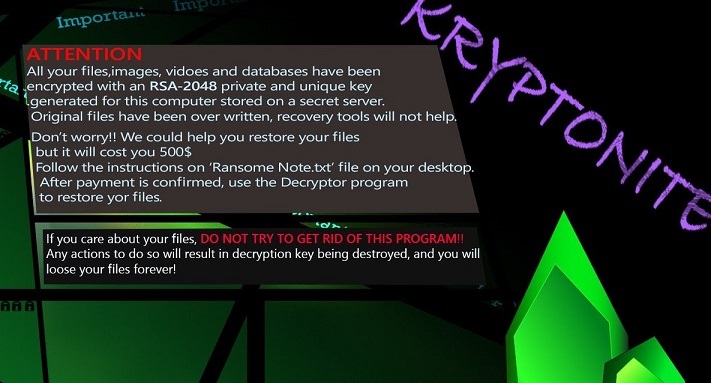
Letöltés eltávolítása eszköztávolítsa el a Kryptonite Ransomware
Nem minden, a felhasználók azonnal kiderül, hogy nem tudnak hozzáférni a fájlokhoz, de mindegyikük előbb vagy utóbb észre, hogy egy új Asztali háttérkép be -, illetve egy új fájlt Ransome Note.txt létre az Asztalon. Továbbá, a felhasználók meg kell hallani a hangját, üzenet “Figyelem! Figyelem@ Figyelem! A dokumentumok, képek, adatbázisok, valamint egyéb fontos fájlok titkosítva”, amikor a ransomware fertőzés indított. A fájl találnak létre a Gépeiket váltságdíjat követelnek. Ez megmagyarázza, hogy miért olyan sok fájl nem érhető el: “A fájlok titkosítva RSA2048 algoritmus egyedi nyilvános kulcsot a SZÁMÍTÓGÉPEN tárolt.” Továbbá, a felhasználók megtudja, mit tehet azért, hogy a fájlokat vissza. Azt mondta, hogy kinyit a fájlokat csak akkor fizet váltságdíjat $500, hogy a számítógépes bűnözők. Egyes felhasználók, akik megtalálják a fontos fájlokat titkosított hiszem, hogy ez lehet az egyetlen esélye, hogy visszaállítani a fájlokat, ennek következtében úgy döntöttek, hogy pénzt fizetni. Sajnos, amit nem tudom, hogy lehet, hogy nem kap a fájlokat vissza még akkor is, ha küldenek számítógépes bűnözők pénzt. Ne is gondolj arra, kikapcsolni a tűzfalat, vagy akkor is, ha a levél azt mondja, hogy azért teszi, mert más rosszindulatú alkalmazás lehet könnyen telepítve van a számítógépen, a beleegyezése nélkül is. Abban az időben az írás, a felhasználók visszaállíthatja a fájlokat ingyen, csak egy biztonsági mentésből, ha nem készített biztonsági mentést a fájlokról, az egyetlen remény egy ingyenes decryptor – meg kell szabadítani egy nap.
Kryptonite Ransomware terjed a csomagban egy egyszerű kígyó játék. Nyilvánvaló, hogy úgy döntött, a legegyszerűbb módja annak, hogy kap-ra felhasználók számítógépein. Ez is azt sugallja, hogy talán lesz nagyon elterjedt hamarosan. Mint már tudnod kellene, ha olvasod ezt a cikket, az elejétől, ez a fertőzés titkosítja a fájlokat, létrehoz egy új fájlt az Asztalra, majd a változások az Asztal háttere, miután a sikeres beszivárgás, de ezek nem csak a változásokat tesz az érintett számítógépen. A kutatás feltárta, hogy létrehoz egy új rendszerleíró kulcs HKCUSOFTWAREsecurityKriptonit a rendszerleíró adatbázisban, valamint számos új értéket, a meglévő kulcsok. Továbbá, három csepp fájlok 1.exe, 1.jpg, , awsomeRansome.jpg a %APPDATA%. Azért, mert ez az, lehet, hogy kicsit nehezebb törölni Kryptonite Ransomware a rendszer, de biztosak vagyunk benne, hogy még mindig képes törölni magad. Olvasd el a következő bekezdést, hogy megtalálja több.
Hogyan lehet eltávolítani a Kryptonite Ransomware?
Nem mehetsz el egyetlen eleme Kryptonite Ransomware aktív a rendszer, mert lehet újraéleszteni, majd folytassuk a munkát a számítógépen. Győződjön meg arról, hogy teljesen törli az Kryptonite Ransomware, forduljon az eltávolítása útmutató az alábbiakban ezt a cikket. Azt is vegye ki használja az automatikus malware eltávolító is.
Megtanulják, hogyan kell a(z) Kryptonite Ransomware eltávolítása a számítógépről
- Lépés 1. Hogyan viselkedni töröl Kryptonite Ransomware-ból Windows?
- Lépés 2. Hogyan viselkedni eltávolít Kryptonite Ransomware-ból pókháló legel?
- Lépés 3. Hogyan viselkedni orrgazdaság a pókháló legel?
Lépés 1. Hogyan viselkedni töröl Kryptonite Ransomware-ból Windows?
a) Távolítsa el a Kryptonite Ransomware kapcsolódó alkalmazás a Windows XP
- Kattintson a Start
- Válassza a Vezérlőpult

- Választ Összead vagy eltávolít programokat

- Kettyenés-ra Kryptonite Ransomware kapcsolódó szoftverek

- Kattintson az Eltávolítás gombra
b) Kryptonite Ransomware kapcsolódó program eltávolítása a Windows 7 és Vista
- Nyílt Start menü
- Kattintson a Control Panel

- Megy Uninstall egy műsor

- Select Kryptonite Ransomware kapcsolódó alkalmazás
- Kattintson az Eltávolítás gombra

c) Törölje a Kryptonite Ransomware kapcsolatos alkalmazást a Windows 8
- Win + c billentyűkombinációval nyissa bár medál

- Válassza a beállítások, és nyissa meg a Vezérlőpult

- Válassza ki a Uninstall egy műsor

- Válassza ki a Kryptonite Ransomware kapcsolódó program
- Kattintson az Eltávolítás gombra

Lépés 2. Hogyan viselkedni eltávolít Kryptonite Ransomware-ból pókháló legel?
a) Törli a Kryptonite Ransomware, a Internet Explorer
- Nyissa meg a böngészőt, és nyomjuk le az Alt + X
- Kattintson a Bővítmények kezelése

- Válassza ki az eszköztárak és bővítmények
- Törölje a nem kívánt kiterjesztések

- Megy-a kutatás eltartó
- Törli a Kryptonite Ransomware, és válasszon egy új motor

- Nyomja meg ismét az Alt + x billentyűkombinációt, és kattintson a Internet-beállítások

- Az Általános lapon a kezdőlapjának megváltoztatása

- Tett változtatások mentéséhez kattintson az OK gombra
b) Megszünteti a Mozilla Firefox Kryptonite Ransomware
- Nyissa meg a Mozilla, és válassza a menü parancsát
- Válassza ki a kiegészítők, és mozog-hoz kiterjesztés

- Válassza ki, és távolítsa el a nemkívánatos bővítmények

- A menü ismét parancsát, és válasszuk az Opciók

- Az Általános lapon cserélje ki a Kezdőlap

- Megy Kutatás pánt, és megszünteti a Kryptonite Ransomware

- Válassza ki az új alapértelmezett keresésszolgáltatót
c) Kryptonite Ransomware törlése a Google Chrome
- Indítsa el a Google Chrome, és a menü megnyitása
- Válassza a további eszközök és bővítmények megy

- Megszünteti a nem kívánt böngészőbővítmény

- Beállítások (a kiterjesztés) áthelyezése

- Kattintson az indítás részben a laptípusok beállítása

- Helyezze vissza a kezdőlapra
- Keresés részben, és kattintson a keresőmotorok kezelése

- Véget ér a Kryptonite Ransomware, és válasszon egy új szolgáltató
Lépés 3. Hogyan viselkedni orrgazdaság a pókháló legel?
a) Internet Explorer visszaállítása
- Nyissa meg a böngészőt, és kattintson a fogaskerék ikonra
- Válassza az Internetbeállítások menüpontot

- Áthelyezni, haladó pánt és kettyenés orrgazdaság

- Engedélyezi a személyes beállítások törlése
- Kattintson az Alaphelyzet gombra

- Indítsa újra a Internet Explorer
b) Mozilla Firefox visszaállítása
- Indítsa el a Mozilla, és nyissa meg a menüt
- Kettyenés-ra segít (kérdőjel)

- Válassza ki a hibaelhárítási tudnivalók

- Kattintson a frissítés Firefox gombra

- Válassza ki a frissítés Firefox
c) Google Chrome visszaállítása
- Nyissa meg a Chrome, és válassza a menü parancsát

- Válassza a beállítások, majd a speciális beállítások megjelenítése

- Kattintson a beállítások alaphelyzetbe állítása

- Válasszuk a Reset
d) Reset Safari
- Indítsa el a Safari böngésző
- Kattintson a Safari beállításait (jobb felső sarok)
- Válassza a Reset Safari...

- Egy párbeszéd-val előtti-válogatott cikkek akarat pukkanás-megjelöl
- Győződjön meg arról, hogy el kell törölni minden elem ki van jelölve

- Kattintson a Reset
- Safari automatikusan újraindul
* SpyHunter kutató, a honlapon, csak mint egy észlelési eszközt használni kívánják. További információk a (SpyHunter). Az eltávolítási funkció használatához szüksége lesz vásárolni a teli változat-ból SpyHunter. Ha ön kívánság-hoz uninstall SpyHunter, kattintson ide.

